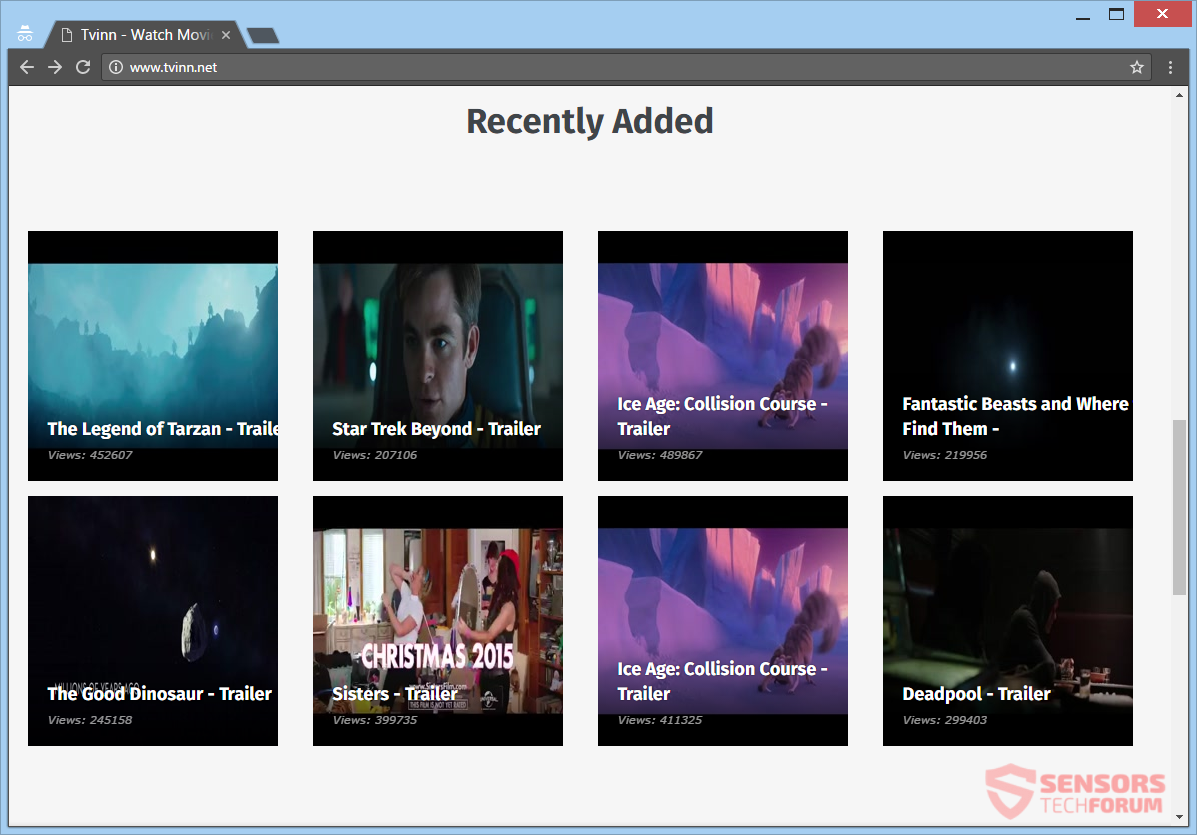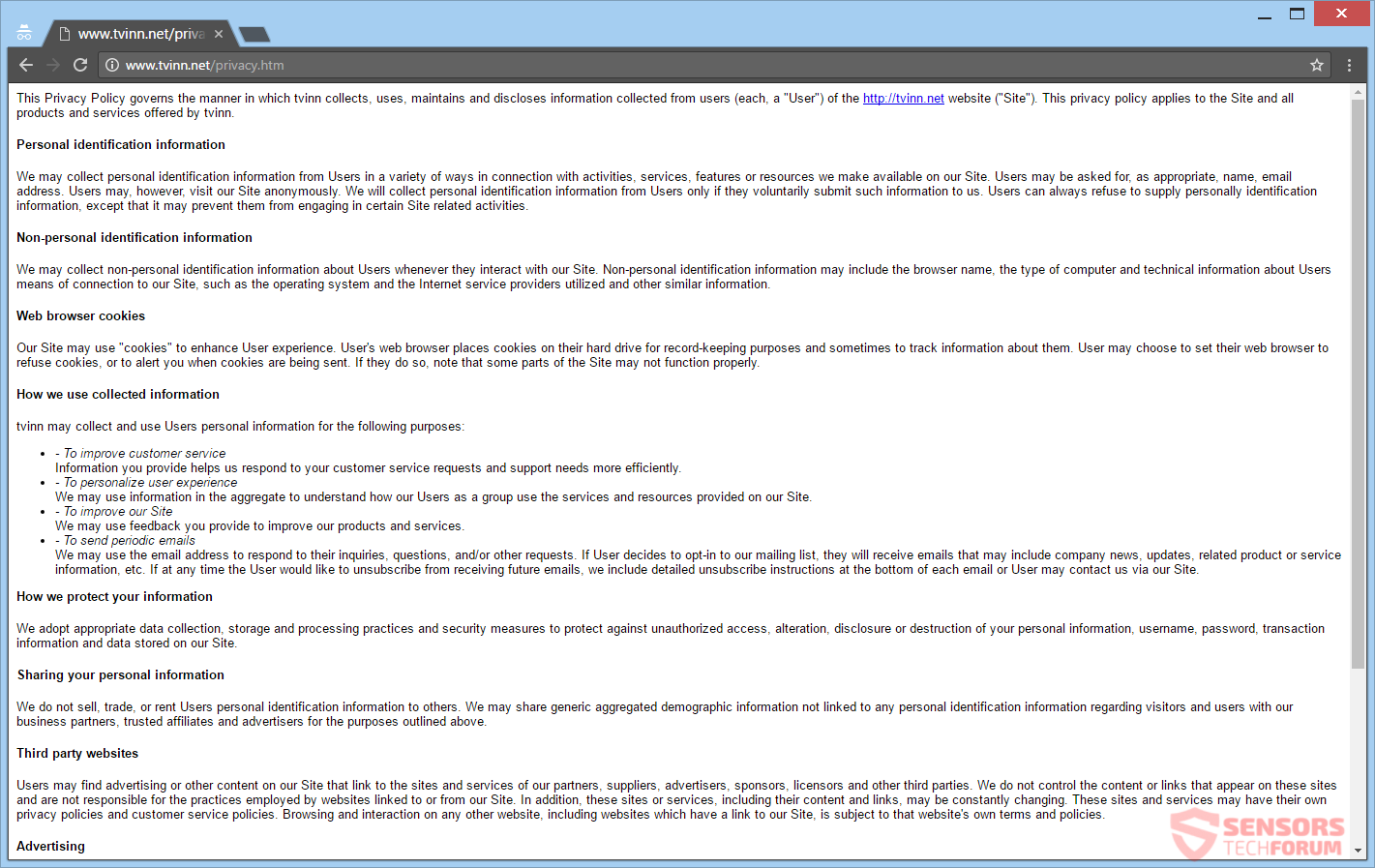TVinn.net ist eine Domäne für eine Plattform Werbefilme durch Teasern und Anhänger. Hinzu kommt, dass ist der größte Teil der Anzeigen, wie Pop-up-Box und Banner. So, die Plattform wird als Adware. Die Anzeigen sind um verschiedene Websites verbreiten, und Sie können sie Zeuge beim Surfen. So entfernen Sie alle Anzeigen und die Adware, Sie sollten diesen Artikel lesen.

Threat Zusammenfassung
| Name | TVinn.net |
| Art | Adware, PUP |
| kurze Beschreibung | Die Plattform generiert Anzeigen, und diese Anzeigen können auf anderen Webseiten angezeigt werden. |
| Symptome | Sie können Anzeigen in Ihrem Browser sehen, wie Pop-ups, Banner, oder andere. Sie können Umleitungen erleben. |
| Verteilungsmethode | Freeware-Installationen, gebündelte Pakete |
| Detection Tool |
Überprüfen Sie, ob Ihr System von Malware betroffen ist
Herunterladen
Malware Removal Tool
|
| Benutzererfahrung | Abonnieren Sie unseren Forum zu Besprechen TVinn.net. |

TVinn.net - Verbreitung
Die TVinn.net Adware kann ein paar Möglichkeiten verbreiten in. Third-Party-Installer Setups setzt Software auf Ihrem Computer Maschine haben konnte, dass die Anzeigen in Ihren Browser-Anwendungen erzeugt. Diese Anlagen in der Regel kommen mit Freeware oder gebündelte Pakete. Ohne Sie zu wissen,, Additivgehalt konnte an Ihrem Computersystem installiert werden. Die Vermeidung solcher Anlagen vor unerwünschten Inhalten setzen ist möglich, wenn Sie feststellen, Brauch oder Fortgeschritten Einstellungen im Setup.
TVinn.net kann auch über zahlreiche Umleitungen und Anzeigen verteilen, , die auf verschiedenen verdächtigen Websites gehostet. Pop-ups, Pop-Unders, sowie Banner Links in ihnen haben könnte, dass können Sie umleiten. Bei einem Besuch solcher Websites, insbesondere mit unbekannter Herkunft, sie konnten die Adware in Ihrem Computer Gerät injizieren. Browser, die betroffen sein könnten, sind: Mozilla Firefox, Google Chrome, Internet Explorer und Safari.

TVinn.net - im Detail
TVinn.net ist die Domäne einer Plattform für Film-Trailer und Teasern. Das Hauptziel der Plattform ist tatsächlich Anzeigen schieben. Daher, es gilt als Adware, das geht mit dem Namen Komplex – wie die Domain. Die Website wird als eine zuverlässige Plattform gefördert für Trailer und Teaser zum Ansehen von Filmen. Ach, das ist wie eine Abdeckung, und die Film-Datenbank ist so klein, dass nicht ausreichend ist, um eine Person zu halten gerade für mehr als einen Tag, aber genug, um die Adware zu schieben.
Dies ist, was die Seite TVinn.net sieht aus:
Wie oben gesehen,, TVinn.net macht den Eindruck, dass viele Film-Trailer hat, aber wenn Sie genau hinsehen, der Inhalt ist so wenig, dass nur in zwei Reihen gibt es bereits eine Wiederholung eines Anhängers. Einige seiner Seiten sind sogar mit nur Zweiunddreißigstel Videos gefüllt, die Fan-aussehen zu sein und sind randomisierte Szenen aus Filmen.
Es könnte Anzeigen zu den genannten Film-Trailer in Zusammenhang stehen, Umleitung zu TVinn.net auf anderen Websites. Einige davon könnten werben, dass Sie den gesamten Film auf der Website unter der Bedingung sehen können, dass Sie es besuchen. Verzichten Sie so tun, und klicken Sie nicht auf Anzeigen, da sie Malware geschoben von ihnen haben kann.
Wenn Ihr Computer über diese Adware im Zusammenhang mit TVinn.net Geschenk, Sie können ein Meer von Anzeigen erleben. Das könnte in einem Augenblick geschehen oder wenn Sie einfach nur Surfen im Internet. Falls Ihr Browser-Programme eine Add-on, Plug-in oder Verlängerung gebunden an diese Adware, Sie könnten viele Anzeigen sehen. Die Webseite, einschließlich seiner Adware, können Sie sich regelmäßig auf andere Webseiten umleiten, die mit den Eigentümern von sind eine Partnerschaft oder dem Unternehmen assoziiert TVinn.net. Anzeigen können in ihnen eine Textnachricht haben.
Verschiedene Texte, die in den Anzeigen angezeigt werden könnten:
- Anzeigen nach TVinn.net
- Werbung durch TVinn.net
- Ad von TVinn.net
- Anzeige von TVinn.net
- Angetrieben durch TVinn.net
- Mit freundlicher Unterstützung von TVinn.net
Umleitungen kann Geld für die Besitzer der Adware mit Hilfe eines Pay-per-Click-Programms machen. Sie werden wahrscheinlich gezielte Werbung Zeuge, Pop-ups und andere gesponserten Inhalte auf der Website von seinen Geschäftspartnern und verbundenen Unternehmen. Das könnte das Ergebnis der Tracking-Cookies, die von diesem und anderen Websites verwendet wird. Anzeigen, die verbunden sind, TVinn.net sind in Form von Pop-ups, Pop-Unders, Kinokarte Gutschein Rabatte, Banner, interstitielle und Übergangs-Anzeigen, einschließlich Schieberegler und ein paar mehr Anzeigentypen.

TVinn.net - Datenschutz
Die Datenschutz-Bestimmungen von TVinn.net, können Sie weiter unten in den Schnappschuss zu sehen. Der Datenschutz ist kurz, aber bietet Informationen darüber, wie Sie Ihre Privatsphäre eingedrungen wird. Die Politik sagt, dass die Website sowohl speichert persönliche und nicht-personenbezogene Daten. Werbe-Netzwerke, die auf der Website ihrer Produkte fördern auch verwenden Cookies für einige der Informationen zu sammeln. Mit Hilfe dieser Daten, sie können Sie Anzeigen auf der Grundlage Ihrer Online-Interaktion und Surfgewohnheiten gezielt.
Dies ist, wie die Datenschutzpolitik sieht:
Hier ist, was Informationen werden bei Ihnen abgeholt, entsprechend der Politik:
Persönliche Daten:
- Dein Name
- deine Emailadresse
- Freiwillig übermittelten Informationen
- Andere ähnliche Informationen
Nicht-personenbezogene Daten:
- Browser-Namen
- Die Art des Computers
- Weitere technische Daten
- Die Mittel der Verbindung zur Website
- Betriebssystem
- Internet Service Provider
- Andere ähnliche Informationen
Dort finden Sie auch das folgende Zitat aus der Datenschutzrichtlinie prüfen wollen,, in Bezug auf Websites Dritter, verknüpft mit TVinn.net:
Benutzer können Werbung oder andere Inhalte auf unserer Website finden, die die Websites und Dienste unserer Partner verbinden, Lieferanten, Werbetreibende, Sponsoren, Lizenzgeber und anderen Dritten. Wir haben keine Kontrolle über den Inhalt oder Links, die auf diesen Seiten erscheinen und sind nicht verantwortlich für die von Web-Site verknüpft beschäftigt Praktiken oder von unserer Website. Außerdem, diese Seiten oder Dienste, einschließlich ihrer Inhalte und Links, kann sein, sich ständig verändernden. Diese Websites und Dienste können ihre eigenen Datenschutzrichtlinien und Kundenservice Politik haben.
Aus dem obigen Auszug aus der Politik, es wird deutlich, dass die Besitzer dieser Adware-Plattform arbeiten zusammen mit Dritten, welche sammeln Informationen von Ihnen als auch. Hier ist der Schlüssel Teil - sie behaupten, nicht dafür verantwortlich zu sein, obwohl sie für die Arbeit mit dem Dritten vereinbart.
Browser-Cookies können einen großen Teil der Informationen erhalten, die oben aufgeführt wird. Die Politik besagt, dass TVinn.net werden die gesammelten Informationen mit Drittfirmen teilen, wie Geschäftspartner, größte Tochtergesellschaften, Werbetreibende und dergleichen. Für den Fall, möchten Sie nicht Ihre Privatsphäre auf diese Weise intrudiert werden, Sie sollten die Adware so schnell wie möglich entfernen.

Entfernen TVinn.net Vollständig
Zu entfernen TVinn.net manuell von Ihrem Computer, den Schritt-für-Schritt-Tutorial Entfernung folgen unten abgewertet. Falls diese manuelle Entfernung erhält nicht der Anzeigen befreien und leitet vollständig, Sie sollten für die Suche und alle übrig gebliebenen Gegenstände mit einer erweiterten Anti-Malware-Tool entfernen. Solche Software kann Ihr Computer sicher in der Zukunft halten.
- Fenster
- Mac OS X
- Google Chrome
- Mozilla Firefox
- Microsoft Edge-
- Safari
- Internet Explorer
- Stop-Popups stoppen
So entfernen Sie TVinn.net von Windows.
Schritt 1: Scan für TVinn.net mit SpyHunter Anti-Malware-Tool



Schritt 2: Starten Sie Ihren PC im abgesicherten Modus





Schritt 3: Deinstallieren Sie TVinn.net und verwandte Software unter Windows
Deinstallationsschritte für Windows 11



Deinstallationsschritte für Windows 10 und ältere Versionen
Hier ist ein Verfahren, in wenigen einfachen Schritten der in der Lage sein sollte, die meisten Programme deinstallieren. Egal ob Sie mit Windows arbeiten 10, 8, 7, Vista oder XP, diese Schritte werden den Job zu erledigen. Ziehen Sie das Programm oder den entsprechenden Ordner in den Papierkorb kann eine sehr schlechte Entscheidung. Wenn Sie das tun, Bits und Stücke des Programms zurückbleiben, und das kann zu instabilen Arbeit von Ihrem PC führen, Fehler mit den Dateitypzuordnungen und anderen unangenehmen Tätigkeiten. Der richtige Weg, um ein Programm von Ihrem Computer zu erhalten, ist es zu deinstallieren. Um das zu tun:


 Folgen Sie den Anweisungen oben und Sie werden erfolgreich die meisten Programme deinstallieren.
Folgen Sie den Anweisungen oben und Sie werden erfolgreich die meisten Programme deinstallieren.
Schritt 4: Bereinigen Sie alle Register, Created by TVinn.net on Your PC.
Die in der Regel gezielt Register von Windows-Rechnern sind die folgenden:
- HKEY_LOCAL_MACHINE Software Microsoft Windows Currentversion Run
- HKEY_CURRENT_USER Software Microsoft Windows Currentversion Run
- HKEY_LOCAL_MACHINE Software Microsoft Windows Currentversion RunOnce
- HKEY_CURRENT_USER Software Microsoft Windows Currentversion RunOnce
Sie können auf sie zugreifen, indem Sie den Windows-Registrierungs-Editor und löschen Sie alle Werte öffnen, von TVinn.net erstellt dort. Dies kann passieren, darunter indem Sie die Schritte:


 Spitze: Um einen Virus erstellten Wert zu finden, Sie können sich auf der rechten Maustaste und klicken Sie auf "Ändern" um zu sehen, welche Datei es wird ausgeführt. Ist dies der Virus Speicherort, Entfernen Sie den Wert.
Spitze: Um einen Virus erstellten Wert zu finden, Sie können sich auf der rechten Maustaste und klicken Sie auf "Ändern" um zu sehen, welche Datei es wird ausgeführt. Ist dies der Virus Speicherort, Entfernen Sie den Wert.
Video Removal Guide for TVinn.net (Fenster).
Befreien Sie sich von TVinn.net unter Mac OS X..
Schritt 1: Deinstallieren Sie TVinn.net und entfernen Sie die zugehörigen Dateien und Objekte





Ihr Mac zeigt Ihnen dann eine Liste der Elemente, die automatisch gestartet werden, wenn Sie sich einloggen. Geben Sie für verdächtige Apps identisch oder ähnlich TVinn.net. Überprüfen Sie die App, die Sie vom Laufen automatisch beenden möchten und wählen Sie dann auf der Minus ("-") Symbol, um es zu verstecken.
- Gehe zu Finder.
- In der Suchleiste den Namen der Anwendung, die Sie entfernen möchten,.
- Oberhalb der Suchleiste ändern, um die zwei Drop-Down-Menüs "Systemdateien" und "Sind inklusive" so dass Sie alle Dateien im Zusammenhang mit der Anwendung sehen können, das Sie entfernen möchten. Beachten Sie, dass einige der Dateien nicht in der App in Beziehung gesetzt werden kann, so sehr vorsichtig sein, welche Dateien Sie löschen.
- Wenn alle Dateien sind verwandte, halte das ⌘ + A Tasten, um sie auszuwählen und fahren sie dann zu "Müll".
Falls Sie TVinn.net nicht über entfernen können Schritt 1 über:
Für den Fall, können Sie nicht die Virus-Dateien und Objekten in Ihren Anwendungen oder an anderen Orten finden wir oben gezeigt haben, Sie können in den Bibliotheken Ihres Mac für sie manuell suchen. Doch bevor dies zu tun, bitte den Disclaimer unten lesen:



Sie können den gleichen Vorgang mit den folgenden anderen wiederholen Bibliothek Verzeichnisse:
→ ~ / Library / Launchagents
/Library / LaunchDaemons
Spitze: ~ ist es absichtlich, denn es führt mehr LaunchAgents- zu.
Schritt 2: Scan for and remove TVinn.net files from your Mac
Wenn Sie mit Problemen konfrontiert, auf Ihrem Mac als Folge unerwünschten Skripte und Programme wie TVinn.net, der empfohlene Weg, um die Bedrohung zu beseitigen ist durch ein Anti-Malware-Programm. SpyHunter für Mac bietet erweiterte Sicherheitsfunktionen sowie andere Module, die die Sicherheit Ihres Mac verbessern und ihn in Zukunft schützen.
Video Removal Guide for TVinn.net (Mac)
Entfernen Sie TVinn.net aus Google Chrome.
Schritt 1: Starten Sie Google Chrome und öffnen Sie das Drop-Menü

Schritt 2: Bewegen Sie den Mauszeiger über "Werkzeuge" und dann aus dem erweiterten Menü wählen "Extensions"

Schritt 3: Aus der geöffneten "Extensions" Menü suchen Sie die unerwünschte Erweiterung und klicken Sie auf den "Entfernen" Taste.

Schritt 4: Nach der Erweiterung wird entfernt, Neustart von Google Chrome durch Schließen sie aus dem roten "X" Schaltfläche in der oberen rechten Ecke und starten Sie es erneut.
Löschen Sie TVinn.net aus Mozilla Firefox.
Schritt 1: Starten Sie Mozilla Firefox. Öffnen Sie das Menü Fenster:

Schritt 2: Wählen Sie das "Add-ons" Symbol aus dem Menü.

Schritt 3: Wählen Sie die unerwünschte Erweiterung und klicken Sie auf "Entfernen"

Schritt 4: Nach der Erweiterung wird entfernt, Neustart Mozilla Firefox durch Schließen sie aus dem roten "X" Schaltfläche in der oberen rechten Ecke und starten Sie es erneut.
Deinstallieren Sie TVinn.net von Microsoft Edge.
Schritt 1: Starten Sie den Edge-Browser.
Schritt 2: Öffnen Sie das Drop-Menü, indem Sie auf das Symbol in der oberen rechten Ecke klicken.

Schritt 3: Wählen Sie im Dropdown-Menü wählen "Extensions".

Schritt 4: Wählen Sie die mutmaßlich bösartige Erweiterung aus, die Sie entfernen möchten, und klicken Sie dann auf das Zahnradsymbol.

Schritt 5: Entfernen Sie die schädliche Erweiterung, indem Sie nach unten scrollen und dann auf Deinstallieren klicken.

Entfernen Sie TVinn.net aus Safari
Schritt 1: Starten Sie die Safari-App.
Schritt 2: Nachdem Sie den Mauszeiger an den oberen Rand des Bildschirms schweben, Klicken Sie auf den Safari-Text, um das Dropdown-Menü zu öffnen.
Schritt 3: Wählen Sie im Menü, klicke auf "Einstellungen".

Schritt 4: Danach, Wählen Sie die Registerkarte Erweiterungen.

Schritt 5: Klicken Sie einmal auf die Erweiterung, die Sie entfernen möchten.
Schritt 6: Klicken Sie auf 'Deinstallieren'.

Ein Popup-Fenster erscheint, die um Bestätigung zur Deinstallation die Erweiterung. Wählen 'Deinstallieren' wieder, und die TVinn.net werden entfernt.
Beseitigen Sie TVinn.net aus dem Internet Explorer.
Schritt 1: Starten Sie Internet Explorer.
Schritt 2: Klicken Sie auf das Zahnradsymbol mit der Bezeichnung "Extras", um das Dropdown-Menü zu öffnen, und wählen Sie "Add-ons verwalten".

Schritt 3: Im Fenster 'Add-ons verwalten'.

Schritt 4: Wählen Sie die Erweiterung aus, die Sie entfernen möchten, und klicken Sie dann auf "Deaktivieren".. Ein Pop-up-Fenster wird angezeigt, Ihnen mitzuteilen, dass Sie die ausgewählte Erweiterung sind zu deaktivieren, und einige weitere Add-ons kann auch deaktiviert werden. Lassen Sie alle Felder überprüft, und klicken Sie auf 'Deaktivieren'.

Schritt 5: Nachdem die unerwünschte Verlängerung wurde entfernt, Starten Sie den Internet Explorer neu, indem Sie ihn über die rote Schaltfläche "X" in der oberen rechten Ecke schließen und erneut starten.
Entfernen Sie Push-Benachrichtigungen aus Ihren Browsern
Deaktivieren Sie Push-Benachrichtigungen von Google Chrome
So deaktivieren Sie Push-Benachrichtigungen im Google Chrome-Browser, folgen Sie bitte den nachstehenden Schritten:
Schritt 1: Gehe zu Einstellungen in Chrome.

Schritt 2: In den Einstellungen, wählen "Erweiterte Einstellungen":

Schritt 3: Klicken "Inhaltseinstellungen":

Schritt 4: Öffnen Sie “Benachrichtigungen":

Schritt 5: Klicken Sie auf die drei Punkte und wählen Sie Blockieren, Ändern oder Löschen Optionen:

Entfernen Sie Push-Benachrichtigungen in Firefox
Schritt 1: Gehen Sie zu Firefox-Optionen.

Schritt 2: Gehe zu den Einstellungen", Geben Sie "Benachrichtigungen" in die Suchleiste ein und klicken Sie auf "Einstellungen":

Schritt 3: Klicken Sie auf einer Site, auf der Benachrichtigungen gelöscht werden sollen, auf "Entfernen" und dann auf "Änderungen speichern".

Beenden Sie Push-Benachrichtigungen in Opera
Schritt 1: In der Oper, Presse ALT + P um zu Einstellungen zu gehen.

Schritt 2: In Einstellung suchen, Geben Sie "Inhalt" ein, um zu den Inhaltseinstellungen zu gelangen.

Schritt 3: Benachrichtigungen öffnen:

Schritt 4: Machen Sie dasselbe wie bei Google Chrome (unten erklärt):

Beseitigen Sie Push-Benachrichtigungen auf Safari
Schritt 1: Öffnen Sie die Safari-Einstellungen.

Schritt 2: Wählen Sie die Domain aus, von der Sie Push-Popups möchten, und wechseln Sie zu "Verweigern" von "ermöglichen".
TVinn.net-FAQ
What Is TVinn.net?
The TVinn.net threat is adware or Browser Redirect Virus.
Es kann Ihren Computer erheblich verlangsamen und Werbung anzeigen. Die Hauptidee ist, dass Ihre Informationen wahrscheinlich gestohlen werden oder mehr Anzeigen auf Ihrem Gerät erscheinen.
Die Entwickler solcher unerwünschten Apps arbeiten mit Pay-per-Click-Schemata, um Ihren Computer dazu zu bringen, riskante oder verschiedene Arten von Websites zu besuchen, mit denen sie möglicherweise Geld verdienen. Aus diesem Grund ist es ihnen egal, welche Arten von Websites in den Anzeigen angezeigt werden. Dies macht ihre unerwünschte Software indirekt riskant für Ihr Betriebssystem.
What Are the Symptoms of TVinn.net?
Es gibt verschiedene Symptome, nach denen gesucht werden muss, wenn diese bestimmte Bedrohung und auch unerwünschte Apps im Allgemeinen aktiv sind:
Symptom #1: Ihr Computer kann langsam werden und allgemein eine schlechte Leistung aufweisen.
Symptom #2: Sie haben Symbolleisten, Add-Ons oder Erweiterungen in Ihren Webbrowsern, an die Sie sich nicht erinnern können.
Symptom #3: Sie sehen alle Arten von Anzeigen, wie werbefinanzierte Suchergebnisse, Popups und Weiterleitungen werden zufällig angezeigt.
Symptom #4: Auf Ihrem Mac installierte Apps werden automatisch ausgeführt und Sie können sich nicht erinnern, sie installiert zu haben.
Symptom #5: In Ihrem Task-Manager werden verdächtige Prozesse ausgeführt.
Wenn Sie eines oder mehrere dieser Symptome sehen, Dann empfehlen Sicherheitsexperten, Ihren Computer auf Viren zu überprüfen.
Welche Arten von unerwünschten Programmen gibt es??
Laut den meisten Malware-Forschern und Cyber-Sicherheitsexperten, Die Bedrohungen, die derzeit Ihr Gerät beeinträchtigen können, können sein betrügerische Antivirensoftware, Adware, Browser-Hijacker, Clicker, gefälschte Optimierer und alle Formen von PUPs.
Was tun, wenn ich eine habe "Virus" like TVinn.net?
Mit wenigen einfachen Aktionen. Zuallererst, Befolgen Sie unbedingt diese Schritte:
Schritt 1: Finden Sie einen sicheren Computer und verbinden Sie es mit einem anderen Netzwerk, nicht der, mit dem Ihr Mac infiziert war.
Schritt 2: Ändern Sie alle Ihre Passwörter, ausgehend von Ihren E-Mail-Passwörtern.
Schritt 3: Aktivieren Zwei-Faktor-Authentifizierung zum Schutz Ihrer wichtigen Konten.
Schritt 4: Rufen Sie Ihre Bank an Ändern Sie Ihre Kreditkartendaten (Geheim Code, usw.) wenn Sie Ihre Kreditkarte für Online-Einkäufe gespeichert oder mit Ihrer Karte Online-Aktivitäten durchgeführt haben.
Schritt 5: Stellen Sie sicher, dass Rufen Sie Ihren ISP an (Internetprovider oder -anbieter) und bitten Sie sie, Ihre IP-Adresse zu ändern.
Schritt 6: Ändere dein WLAN Passwort.
Schritt 7: (Fakultativ): Stellen Sie sicher, dass Sie alle mit Ihrem Netzwerk verbundenen Geräte auf Viren prüfen und diese Schritte wiederholen, wenn sie betroffen sind.
Schritt 8: Installieren Sie Anti-Malware Software mit Echtzeitschutz auf jedem Gerät, das Sie haben.
Schritt 9: Versuchen Sie, keine Software von Websites herunterzuladen, von denen Sie nichts wissen, und halten Sie sich von diesen fern Websites mit geringer Reputation im allgemeinen.
Wenn Sie diese Empfehlungen befolgen, Ihr Netzwerk und alle Geräte werden erheblich sicherer gegen Bedrohungen oder informationsinvasive Software und auch in Zukunft virenfrei und geschützt.
How Does TVinn.net Work?
Einmal installiert, TVinn.net can Daten sammeln Verwendung Tracker. Bei diesen Daten handelt es sich um Ihre Surfgewohnheiten, B. die von Ihnen besuchten Websites und die von Ihnen verwendeten Suchbegriffe. Sie werden dann verwendet, um Sie gezielt mit Werbung anzusprechen oder Ihre Informationen an Dritte zu verkaufen.
TVinn.net can also Laden Sie andere Schadsoftware auf Ihren Computer herunter, wie Viren und Spyware, Dies kann dazu verwendet werden, Ihre persönlichen Daten zu stehlen und riskante Werbung anzuzeigen, die möglicherweise auf Virenseiten oder Betrug weiterleiten.
Is TVinn.net Malware?
Die Wahrheit ist, dass Welpen (Adware, Browser-Hijacker) sind keine Viren, kann aber genauso gefährlich sein da sie Ihnen möglicherweise Malware-Websites und Betrugsseiten anzeigen und Sie dorthin weiterleiten.
Viele Sicherheitsexperten klassifizieren potenziell unerwünschte Programme als Malware. Dies liegt an den unerwünschten Effekten, die PUPs verursachen können, B. das Anzeigen störender Werbung und das Sammeln von Benutzerdaten ohne das Wissen oder die Zustimmung des Benutzers.
About the TVinn.net Research
Die Inhalte, die wir auf SensorsTechForum.com veröffentlichen, this TVinn.net how-to removal guide included, ist das Ergebnis umfangreicher Recherchen, harte Arbeit und die Hingabe unseres Teams, Ihnen zu helfen, das Spezifische zu entfernen, Adware-bezogenes Problem, und stellen Sie Ihren Browser und Ihr Computersystem wieder her.
How did we conduct the research on TVinn.net?
Bitte beachten Sie, dass unsere Forschung auf unabhängigen Untersuchungen basiert. Wir stehen in Kontakt mit unabhängigen Sicherheitsforschern, Dank dessen erhalten wir täglich Updates über die neueste Malware, Adware, und Browser-Hijacker-Definitionen.
Weiter, the research behind the TVinn.net threat is backed with Virustotal.
Um diese Online-Bedrohung besser zu verstehen, Bitte lesen Sie die folgenden Artikel, die sachkundige Details bieten.